Создание отдельно стоящих примечаний, не присоединенных к видам, обозначениям или другим элементам чертежей.
Новые возможности: 2019.2
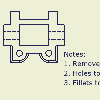 |
Используйте команду "Текст", чтобы добавить общие примечания на чертеж. |
Добавление примечания на чертеж
|
|
|
 панель "Обновить"
панель "Обновить"  "Обновить масс. свойства".
"Обновить масс. свойства".
Редактирование текстового примечания
Существует возможность редактирования текста, а также изменения условных знаков и параметров в текстовом примечании.
- Выбрать примечание, щелкнуть правой кнопкой мыши и выбрать "Редактировать текст на выноске" из контекстного меню.
- В диалоговом окне "Формат текста" щелкните в текстовом окне для определения точки вставки. Можно удалять или добавлять текст или использовать параметры диалогового окна для добавления условных знаков и надписей именованных параметров, а также для изменения форматирования текста.
Поворот текста примечания
Текст поворачивается относительно точки его вставки. Например, если размер выровнен по левому верхнему краю, он будет повернут относительно левого верхнего угла.
Повернуть размер можно одним из следующих способов:
- Дважды щелкните мышью примечание к чертежу и в диалоговом окне "Формат текста" введите значение в поле "Угол поворота".
- Щелкните правой кнопкой мыши примечание и выберите "Поворот на 90 градусов по часовой стрелке" или "Поворот на 90 градусов против часовой стрелки".
- Выберите примечание и перетащите синюю ручку поворота, чтобы повернуть текст и установить его в желаемое положение.
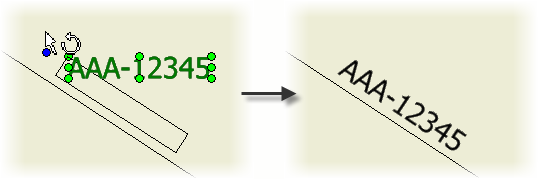
Изменение атрибутов значений текста
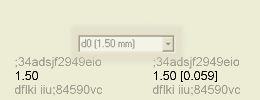
Можно задать отображение значений параметров в двойных единицах измерения. Значения параметров будут отображаться в единицах, заданных в связанном стандарте оформления, и в заданных альтернативных единицах.
- Выбрать текст, щелкнуть правой кнопкой мыши и выбрать "Редактировать атрибуты значений" из контекстного меню.
- Снять флажок "Как установлено стандартом".
- Задать атрибуты.
Изменение стиля текстовых примечаний при их нанесении
На вкладке "Пояснение", панель "Формат" нажмите на стрелку списка стилей и выберите нужный стиль.
Изменение стиля существующего текстового примечания
Выберите текст примечания, который требуется изменить, затем на вкладке "Пояснение", панель "Формат" нажмите на стрелку возле списка стилей и выберите нужный стиль.